win10微信语音没有声音的解决方法 win10微信语音无声音怎么办
更新时间:2023-10-19 08:42:13作者:yang
win10微信语音没有声音的解决方法,Win10系统作为目前最常用的操作系统之一,被广泛应用于各种计算机设备中,一些用户反映在使用微信语音功能时遇到了问题,即Win10微信语音没有声音的情况。当我们遇到这一问题时,应该如何解决呢?本文将为大家介绍一些解决方法,帮助大家解决Win10微信语音无声音的困扰。无论是出于工作还是娱乐,微信语音都是我们日常沟通中不可或缺的工具,希望通过本文的帮助,能够让大家享受到更加便捷的微信语音使用体验。
具体方法如下:
1、在win10系统桌面上,右下角的小喇叭图标。右键,声音。
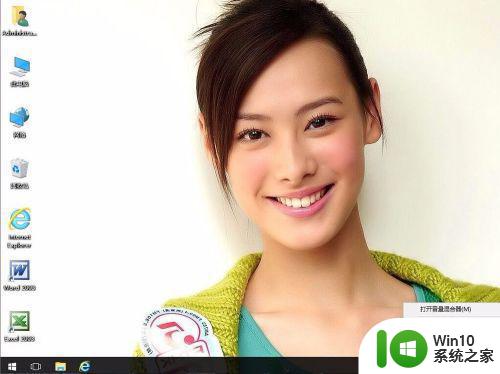
2、单击录制。
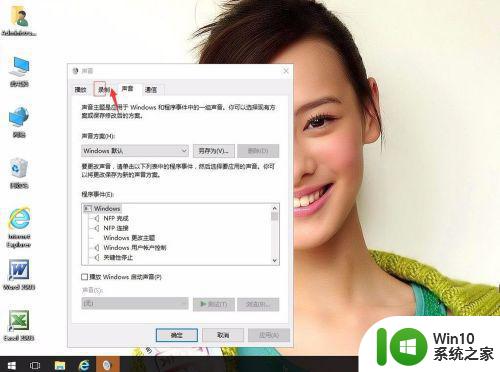
3、单击麦克风,再属性。
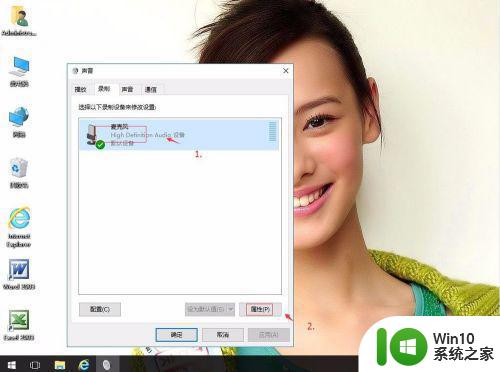
4、单击侦听。
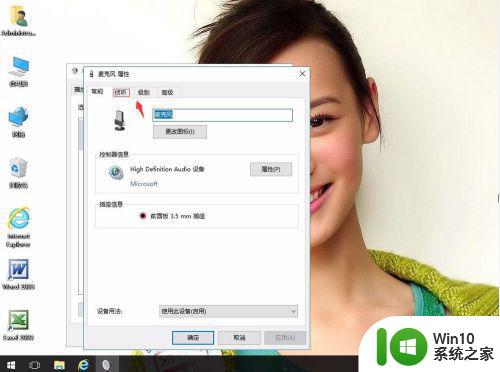
5、把侦听此设备打勾。应用。再单击级别。

6、然后在级别里,检查一下麦克风的音量有没有静音,会不会关得太小。
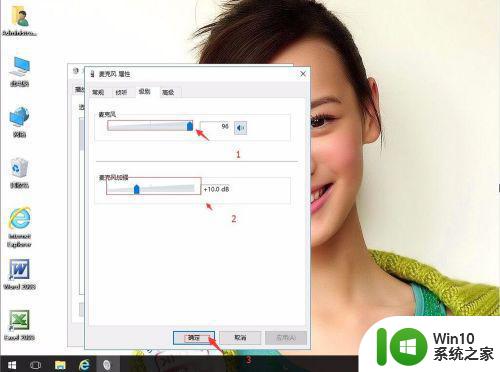
以上就是win10微信语音没有声音的解决方法的全部内容,如果您遇到了这种情况,可以按照以上方法来解决,希望对大家有所帮助。
win10微信语音没有声音的解决方法 win10微信语音无声音怎么办相关教程
- 联想win10系统微信不能语音通话如何修复 联想win10系统微信语音通话无声怎么办
- Win10 YY语音麦克风无声怎么解决 电脑麦克风连YY语音没声音怎么办
- win10电脑qq语音对方听不到我的声音修复方法 win10电脑qq语音对方听不到声音怎么办
- win10插音响没声音的解决方法 win10连接音响却没声音怎么办
- win10系统没有声音的解决方法 win10电脑没声音怎么办
- win10笔记本插入耳机耳机没声音外放有声音的处理办法 Win10笔记本耳机插入耳机无声音外放有声音怎么办
- win10耳机没声音的解决方法 win10耳机没有声音怎么办
- win10酷狗播放音乐没有声音的三种原因和解决方法 win10酷狗播放音乐没有声音怎么办
- win10台式机没有声音怎么办 win10台式电脑没有声音怎么解决
- win10酷狗音乐播放歌曲没有声音怎么办 win10酷狗音乐播放器没有声音的解决办法
- Win10调整声音没有提示音怎么解决 Win10调整声音时没有声音提示怎么办
- win10电脑没有声音了修复方法 win10电脑没有声音怎么解决
- 蜘蛛侠:暗影之网win10无法运行解决方法 蜘蛛侠暗影之网win10闪退解决方法
- win10玩只狼:影逝二度游戏卡顿什么原因 win10玩只狼:影逝二度游戏卡顿的处理方法 win10只狼影逝二度游戏卡顿解决方法
- 《极品飞车13:变速》win10无法启动解决方法 极品飞车13变速win10闪退解决方法
- win10桌面图标设置没有权限访问如何处理 Win10桌面图标权限访问被拒绝怎么办
win10系统教程推荐
- 1 蜘蛛侠:暗影之网win10无法运行解决方法 蜘蛛侠暗影之网win10闪退解决方法
- 2 win10桌面图标设置没有权限访问如何处理 Win10桌面图标权限访问被拒绝怎么办
- 3 win10关闭个人信息收集的最佳方法 如何在win10中关闭个人信息收集
- 4 英雄联盟win10无法初始化图像设备怎么办 英雄联盟win10启动黑屏怎么解决
- 5 win10需要来自system权限才能删除解决方法 Win10删除文件需要管理员权限解决方法
- 6 win10电脑查看激活密码的快捷方法 win10电脑激活密码查看方法
- 7 win10平板模式怎么切换电脑模式快捷键 win10平板模式如何切换至电脑模式
- 8 win10 usb无法识别鼠标无法操作如何修复 Win10 USB接口无法识别鼠标怎么办
- 9 笔记本电脑win10更新后开机黑屏很久才有画面如何修复 win10更新后笔记本电脑开机黑屏怎么办
- 10 电脑w10设备管理器里没有蓝牙怎么办 电脑w10蓝牙设备管理器找不到
win10系统推荐
- 1 电脑公司ghost win10 64位专业免激活版v2023.12
- 2 番茄家园ghost win10 32位旗舰破解版v2023.12
- 3 索尼笔记本ghost win10 64位原版正式版v2023.12
- 4 系统之家ghost win10 64位u盘家庭版v2023.12
- 5 电脑公司ghost win10 64位官方破解版v2023.12
- 6 系统之家windows10 64位原版安装版v2023.12
- 7 深度技术ghost win10 64位极速稳定版v2023.12
- 8 雨林木风ghost win10 64位专业旗舰版v2023.12
- 9 电脑公司ghost win10 32位正式装机版v2023.12
- 10 系统之家ghost win10 64位专业版原版下载v2023.12